WIN7系统中VMware Ubuntu虚拟机通过SecureCRT连接来连接登录--最全图解教程
第一部分:默认你已经会安装VMware workstation及Ubuntu 12.04 并已经装好
第二部分 通过NAT方式配置 VMware内外Ubuntu系统和Windows 7系统互相Ping通
一、安装vmware没有问题,网络设置以NAT方式(VMnet8是vmware专属的虚拟网卡)。安装完毕后设置虚拟机的
VirtualNetworkEditor(可以再开始->所有程序VMware安装文件夹中找到)WMnet8不能和PC主机处于同一网段.
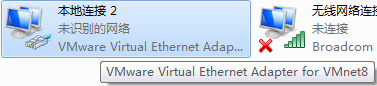
设置好以后没有对网络连接中的VMnet8进行IP设置,
二、ubuntu中的网络连接设定的是自动获取
WIN7可以ping通ubuntu
但ubuntu却ping不通WIN7. 经过强大的google可知ubuntu的防火墙需要关闭
注意权限,到这互相可以Ping通,获取ubuntu的IP命令为ifconfig
到此第二部分完成,但是secureCRT还是不能用的。。。转战第三部分。。。
第三部分 SecureCRT连接VMware Ubuntu系统,依此来登录上Ubuntu系统
1、开启Ubuntu的SSH服务
#sudo apt-get install openssh-server openssh-client
注意:此时如果你的ubuuntu版本较低便会出现没有此资源的提示,此时可以
$ sudo apt-get update 其实这个执行完成后就可安装你想安装的软件啦!
$ sudo apt-get upgrade
如果还不行,那说明这版本源已经没人维护了,只能换系统版本了宝贝!。。。换完版本后还是执行上面的安装命令,而后
$ sudo /etc/init.d/ssh start 启动SSH服务
2、打开SecureCRT连上Ubuntu系统或者 :$ sudo /etc/init.d/ssh resart
最后,你就非常方便地使用secureCRT操作Ubuntu啦!



























 1178
1178

 被折叠的 条评论
为什么被折叠?
被折叠的 条评论
为什么被折叠?








